Као ИТ стручњак, често ме питају како да убрзам покретање Виндовс-а. Један од начина да се убрза покретање је да приморате Виндовс да игнорише УСБ спољне чврсте дискове током покретања. Ово може помоћи јер систем неће губити време тражећи уређаје који нису тамо. Да бисте то урадили, мораћете да уредите регистар. Почните тако што ћете отворити уређивач регистра (притисните Виндовс+Р, затим откуцајте 'регедит' и притисните Ентер). Затим идите на ХКЕИ_ЛОЦАЛ_МАЦХИНЕСИСТЕМЦуррентЦонтролСетСервицесУСБСТОР. Када сте у кључу УСБСТОР, пронађите вредност Старт ДВОРД и двапут кликните на њу. Промените вредност са 3 на 4 и притисните Ентер. Затворите уређивач регистра и поново покрените рачунар. Након што извршите ову промену, Виндовс више неће скенирати УСБ уређаје током покретања. Ово може помоћи да се убрза процес покретања, посебно ако је повезано много УСБ уређаја.
Много тога се дешава иза кулиса када укључите рачунар, почевши од откривања повезаног хардвера. Ако је више екстерних дискова или УСБ чврстих дискова повезано са рачунаром, УЕФИ или БИОС ће сачекати да се дискови покрену и провериће да ли треба да се покрене са којег од повезаних складишта.

Зашто се спољни чврсти диск споро покреће?
Ево неколико могућих разлога за спора преузимања са спољне меморије:
- УЕФИ или БИОС чекају да открију одакле да се покрене рачунар
- Имају више активних партиција
- Споро покретање чврстог диска
- Застарела верзија БИОС-а/УЕФИ
Присилите Виндовс да игнорише УСБ спољни чврсти диск током покретања
Користите ове предлоге да бисте сазнали како можете да спречите да се рачунар споро покреће тако што ћете натерати Виндовс да игнорише УСБ спољни чврсти диск током покретања.
Виндовс 10 апликације се не ажурирају
- Уклоните спољни чврсти диск са листе покретања или промените редослед
- Онемогућите руковање или слично подешавање у БИОС-у.
- Ажурирајте БИОС или УЕФИ
- Поново омогућите брзо покретање
Обавезно користите администраторски налог и добро разумете техничке детаље. Такође, ове смернице предлажу да своје уређаје држите укљученим сваки пут када укључите рачунар.
1] Уклоните спољни чврсти диск са листе покретања или промените редослед
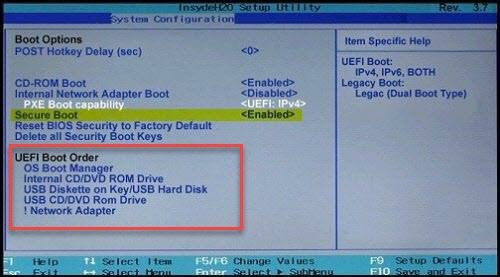
Ако БИОС/УЕФИ дозвољава, проверите да ли можете да уклоните спољни чврсти диск са листе покретања. Ако није, уверите се да је складиште где је Виндовс доступан прво у редоследу покретања. Ово осигурава да се ниједан други диск или УСБ стицк не проверава за уносе за покретање.
Иако можете да онемогућите ПОСТ или било коју другу проверу хардвера, БИОС/УЕФИ понуде не би требало да буду онемогућене, те провере су ту са разлогом и требало би да буду ту.
2] Проверите да ли постоји активна партиција на спољном чврстом диску.
Активна партиција на чврстом диску значи да ће БИОС/УЕФИ проверити да ли постоји оперативни систем за покретање. Дакле, најбољи приступ овоме је да поставите га као неактивног помоћу алатке за диск, који је доступан на Виндовс-у
3] Поново омогућите брзо покретање или брзо покретање
Ако користите Фаст Боот, можда су у њему сачувана нека подешавања која су збуњујућа. Нарочито ако се понекад покрећете са повезаним диском, а понекад не. Када поново укључите фастбоот, Виндовс ће избрисати датотеку за брзо покретање, као и све конфигурације или податке који су у њој ускладиштени. Касније, када га омогућите, поново ће креирати датотеку. Када то радите, уверите се да је чврсти диск повезан.
Да бисте били сигурни, пратите ове кораке.
проблеми са активацијом за Оффице 2016
- Идите на Виндовс Цонтрол Панел и идите на одељак „Опције напајања“.
- Кликните на везу „Одаберите шта дугмад за напајање раде“.
- Затим кликните на „Промени подешавања која тренутно нису доступна“.
- Опозовите избор Укључите брзо покретање
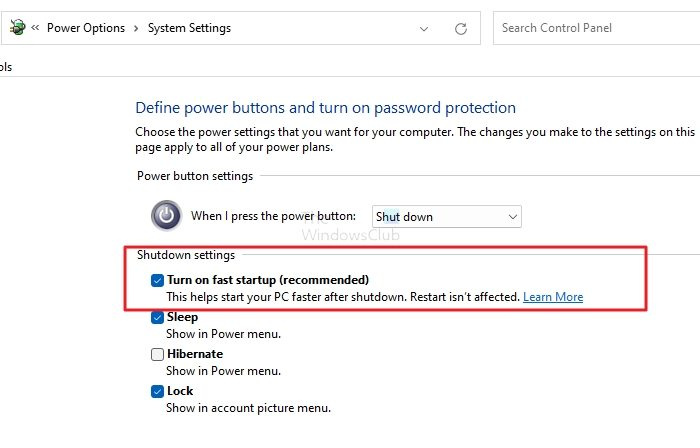
- Онемогућите брзо покретање и искључите (немојте поново покретати).
- Затим покрените систем у нормалном режиму и уверите се да су спољни дискови повезани.
- Поново омогућите брзо покретање
- Искључите тако да запише нову датотеку за брзо покретање.
- Покрените га и видите да ли се време учитавања побољшава.
4] Ажурирајте БИОС или УЕФИ
Проверите да ли сте ажурирали БИОС или УЕФИ. Једна од недавних надоградњи хардвера матичне плоче можда је решила овакве проблеме. Дуг је пут до тога, али вреди покушати ако ништа друго не ради.
возач оштетио екпоол
Белешка. Ажурирање фирмвера може бити застрашујући задатак. Уверите се да пратите упутства за надоградњу ОЕМ-а.
Шта учинити ако ништа не ради?
Ако ниједно од ових решења не функционише и морате да своје уређаје држите повезаним у сваком тренутку, онда их можда можете повезати преко чворишта чије величине може да се укључи након неколико секунди. Уређаји као што су релеј/транзистор са тајмером могу бити корисни.
Надам се да је овај пост био лак за праћење и да бисте могли да игноришете УСБ спољни чврсти диск током покретања да бисте се брже покренули користећи ове предлоге.
Да ли могу да користим екстерни чврсти диск као УСБ за покретање?
Да, могуће је користити екстерно складиште, чврсти диск или ССД уређај као погон за покретање све док има активну партицију и инсталиран је Виндовс. Међутим, ако се повезујете на други рачунар, не само да ћете морати да инсталирате сав хардверски софтвер, већ и активација Виндовс-а може постати упитна.
Како покренути систем са УСБ-а у БИОС-у?
Требало би да промените редослед покретања у БИОС-у/УЕФИ да бисте се покренули са УСБ-а за покретање. Ово осигурава да матична плоча прво тражи партицију за покретање на УСБ стицковима, а затим на интерном уређају за складиштење.















